- Bluestacks est un émulateur populaire qui vous permet d'exécuter des jeux Android et des applications de médias sociaux comme Snapchat sur votre PC.
- Si vous avez rencontré des problèmes de fonctionnement de Bluestacks Snapchat, vous souhaiterez peut-être rétablir les versions, soit pour une application, soit pour l'autre.
- Snapchat ne fonctionne pas sur Bluestacks n'est pas rare, donc si vous souhaitez utiliser le premier, pensez à changer votre émulateur Android.
- Si la oups quelque chose s'est mal passé Snapchat Bluestacks erreur vous donne toujours du fil à retordre, faites de vous un bêta-testeur.

Ce logiciel réparera les erreurs informatiques courantes, vous protégera contre la perte de fichiers, les logiciels malveillants, les pannes matérielles et optimisera votre PC pour des performances maximales. Résolvez les problèmes de PC et supprimez les virus maintenant en 3 étapes simples :
- Télécharger l'outil de réparation de PC Restoro qui vient avec des technologies brevetées (brevet disponible ici).
- Cliquez sur Lancer l'analyse pour trouver des problèmes Windows qui pourraient causer des problèmes de PC.
- Cliquez sur Tout réparer pour résoudre les problèmes affectant la sécurité et les performances de votre ordinateur
- Restoro a été téléchargé par 0 lecteurs ce mois-ci.
Bluestacks est un émulateur Android populaire, utilisé par des millions de personnes pour accéder à des jeux Android tels que PUBG et à des applications de médias sociaux telles que Snapchat sur leur PC.
Cependant, certains utilisateurs ont signalé que Bluestacks Snapchat ne fonctionnait pas et des problèmes similaires en essayant d'accéder à Snapchat via Bluestacks.
Plus précisément, l'application affiche un Quelque chose s'est mal passéErreur. Il se produit généralement en raison de problèmes de connectivité ou de serveur.
Dans cet article, nous explorons les meilleures solutions pour vous aider à résoudre l'erreur Snapchat ne fonctionnant pas sur Bluestacks.
Pourquoi Snapchat ne fonctionne-t-il pas sur Bluestacks et comment y remédier ?
1. Essayez un autre émulateur

Si vous ne voulez pas perdre de temps à dépanner l'émulateur existant, le moyen le plus rapide est de le changer.
Notre recommandation est d'opter plutôt pour une alternative gratuite et populaire. Que diriez-vous d'un émulateur Android avec plus de 100 millions d'installations et 2 millions d'utilisateurs actifs par jour ?
Peut-être que ces chiffres en disent assez, cependant, vous devez savoir que LDPlayer permet un jeu facile et même multi-instance, en utilisant soit la souris, le clavier ou la manette de jeu.
Certaines des fonctionnalités clés de cet émulateur sont les options d'optimisation du jeu, les FPS élevés, la synchronisation multi-instance et l'ajout de scripts pour automatiser la gestion du jeu.
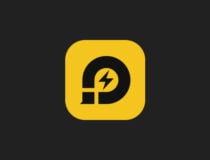
LDPlayer
Essayez un émulateur Android gratuit et plus stable pour profiter d'une expérience Snapchat transparente sur votre PC.
2. Changer les Bluestacks ou la version Snapchat
Installer une ancienne version de Bluestacks
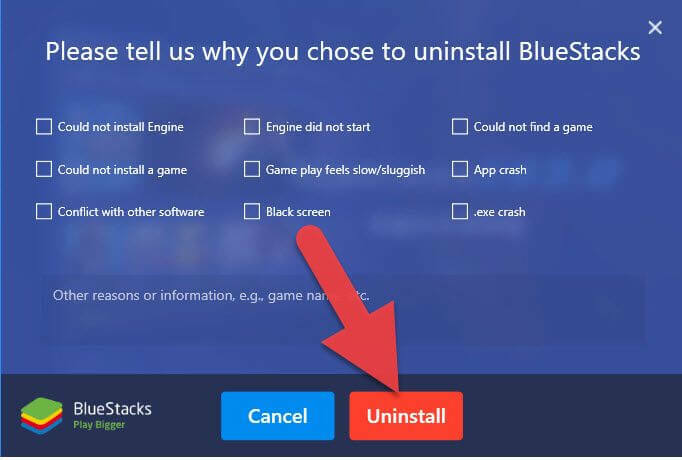
- presse Touche Windows + R pour ouvrir Exécuter.
- Taper appwiz.cpl et cliquez d'accord pour ouvrir le Panneau de configuration
- Dans la liste des applications installées, sélectionnez Bluestacks.
- Cliquer sur Désinstaller. Confirmez l'action en cliquant sur Oui.
- Téléchargez l'ancienne version de Bluestacks.
- Exécutez le programme d'installation et suivez les instructions à l'écran pour terminer l'installation.
le oups quelque chose s'est mal passé Snapchat Bluestacks L'erreur peut être due au fait que Snapchat bloque l'accès de son application sur autre chose que les smartphones.
Cette Erreur semble se produire uniquement sur la nouvelle version de Bluestacks 3. La solution de contournement simple pour ce problème consiste à utiliser l'ancienne version de Bluestacks.
Une fois installé, lancez le lecteur Bluestacks et essayez de réinstaller Snapchat. L'application devrait fonctionner correctement comme elle fonctionnait auparavant.
Utiliser une ancienne version de Snapchat
Si le problème persiste et que la solution de contournement ne fonctionne pas, essayez d'utiliser l'ancienne version de Snapchat. Vous pouvez télécharger l'ancienne version de Snapchat sur le site Web d'APK Pure.
Cette astuce, en théorie, devrait fonctionner si Snapchat n'oblige pas les utilisateurs à mettre à jour leur application avant de l'utiliser lorsque de nouvelles mises à jour sont disponibles.
3. Utiliser la version bêta de Snapchat
- Ouvrez l'application Snapchat sur votre téléphone Android.
- Appuyez sur le Paramètres icône ( Engrenage).
- Faites défiler vers le bas et sélectionnez le Rejoignez la bêta de Snapchat option.
- Faites défiler jusqu'au Avancée section.
- Appuyez sur Rejoignez la bêta de Snapchat.

- Appuyez sur Compte sur moi!
- Fermez l'application Snapchat sur votre téléphone.
Lancez Bluestacks sur votre PC. Téléchargez et installez l'application Snapchat. Bluestacks installera la version bêta de l'application par défaut car vous avez choisi d'essayer Snapchat bêta.
4. Utiliser un client Android alternatif pour Snapchat
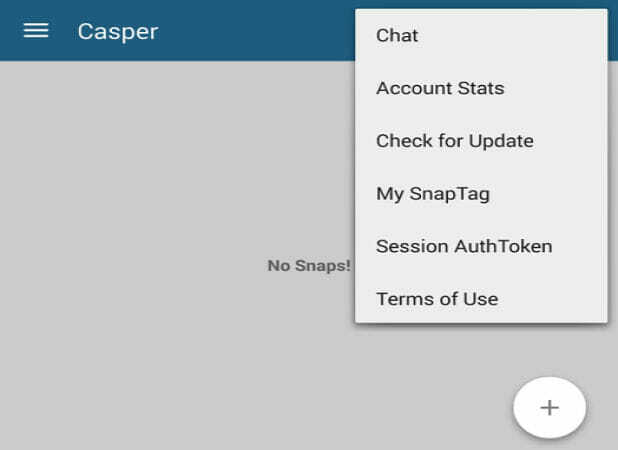
- Téléchargez l'apk Casper à partir de APK Miroir.
- Lancer Bluestacks.
- Cliquez sur les trois points à côté du Applications installées étiqueter.
- Sélectionner Installer apk.
- Sélectionnez le fichier apk Casper dans le dossier de téléchargement.
- Cliquer sur Ouvert et Bluestacks installeront Casper.
Casper est un client Android alternatif pour l'application de messagerie populaire Snapchat. Avec Casper, vous pouvez enregistrer des clichés, envoyer des clichés depuis votre galerie et faire presque tout ce que fait l'application.
Étant donné que les développeurs de Snapchat bloquent Snapchat sur les émulateurs Android, utiliser Snapchat via Casper est un solution de contournement intelligente si vous êtes d'accord avec l'effort supplémentaire que vous devrez peut-être déployer pour obtenir l'application travail.
le Oups, quelque chose s'est mal passé sur Bluestacks Snapchat est le plus susceptible de se produire en raison de l'incompatibilité de l'application avec les émulateurs Android.
Cependant, si vous avez vraiment besoin d'utiliser Snapchat avec Bluestacks, vérifiez les solutions de contournement répertoriées dans l'article.
 Vous avez toujours des problèmes ?Corrigez-les avec cet outil :
Vous avez toujours des problèmes ?Corrigez-les avec cet outil :
- Téléchargez cet outil de réparation de PC noté Excellent sur TrustPilot.com (le téléchargement commence sur cette page).
- Cliquez sur Lancer l'analyse pour trouver des problèmes Windows qui pourraient causer des problèmes de PC.
- Cliquez sur Tout réparer pour résoudre les problèmes avec les technologies brevetées (Réduction exclusive pour nos lecteurs).
Restoro a été téléchargé par 0 lecteurs ce mois-ci.
Questions fréquemment posées
Snapchat ne fonctionnera sur aucun émulateur Android en raison des restrictions imposées par le Snapchat développeurs. La société n'a fait aucune déclaration officielle à ce sujet.
Vous pouvez télécharger Snapchat du GoogleJouer au magasin dans Bluestacks. Cependant, comme l'application n'est pas officiellement prise en charge sur les émulateurs Android, nous avons répertorié quelques solutions de contournement.
Non, pas officiellement. Les développeurs de Snapchat ont désactivé la prise en charge de l'application sur Émulateurs Android, y compris Bluestacks. Cependant, vous pouvez toujours installer l'application en utilisant certaines solutions de contournement.

![CORRECTIF: un message d'erreur s'est produit dans Bluestacks [Connexion]](/f/bd849294661a652182088d485311edfe.webp?width=300&height=460)
